Atualizar software de Google Pixel 9 Pro XL
Como atualizar o sistema de Pixel 9 Pro XL
De vez em quando, o Google lança atualizações de software, algumas dessas atualizações são exclusivamente atualizações de segurança e, em ocasiões, são lançadas atualizações que incluem novas funcionalidades, melhorias, correção de erros ou mudanças na versão do sistema operacional.
Manter seu Pixel 9 Pro XL atualizado é fundamental para melhorar o desempenho, a segurança e acessar novas funções.
Neste tutorial, explicaremos como atualizar manualmente seu Google Pixel 9 Pro XL.
Recomendamos atualizar enquanto estiver carregando, bloqueado ou durante a noite.
O Pixel 9 Pro XL vem de fábrica com o sistema operacional Android 14, up to 7 major Android upgrades.
Tabela de conteúdos:
Tempo estimado: 5 minuto.
Este guia tem um total de 8 etapas.
1- Primeiro passo:
Para acessar as configurações do Google Pixel 9 Pro XL, primeiro localize o ícone da engrenagem, que deve aparecer na tela inicial do dispositivo. Se não o encontrar lá, deslize o dedo para cima a partir da borda inferior da tela inicial para abrir a lista de aplicativos. Nesta lista, você encontrará o buscador do sistema; digite "Definições".
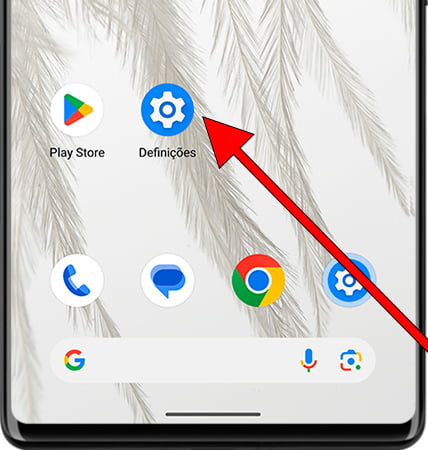
2- Segundo passo:
Desça através das configurações até encontrar a seção "Sistema". Toque para acessar.

3- Terceiro passo:
Dentro da seção "Sistema" você encontrará uma seção chamada "Atualizações de software".
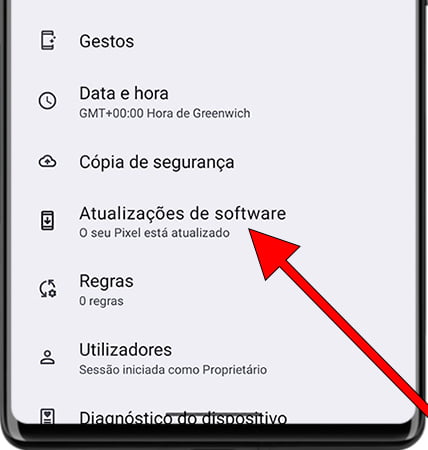
4- Quarto passo:
Se não existir nenhuma atualização disponível para o seu Google Pixel 9 Pro XL aparecerá a mensagem "O sistema está atualizado". Caso contrário, você encontrará uma mensagem indicando que há uma nova atualização disponível ou o botão "Verificar atualizações".
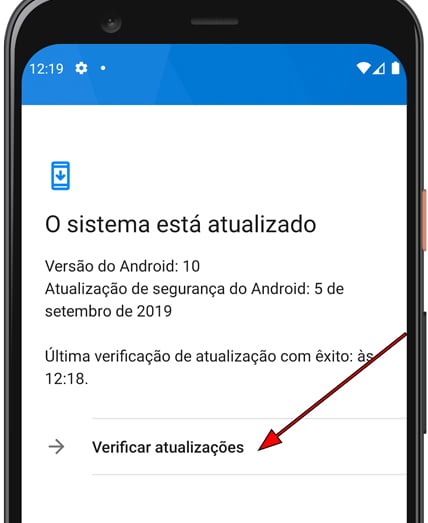
5- Quinto passo:
Aguarde alguns segundos para que a verificação de atualizações disponíveis seja concluída.
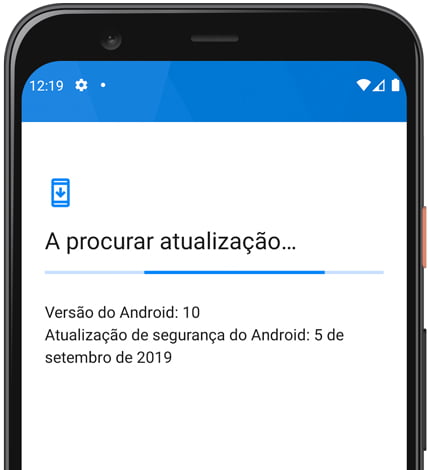
6- Sexto passo:
Aparecerá na tela a versão do software disponível para download junto com as mudanças incluídas nesta atualização. Role para encontrar o botão "Transferir e instalar" ou simplesmente "Transferir".
O download levará vários minutos ou até mesmo horas, dependendo do tamanho da atualização, da velocidade de conexão e da disponibilidade do servidor de onde se baixa.
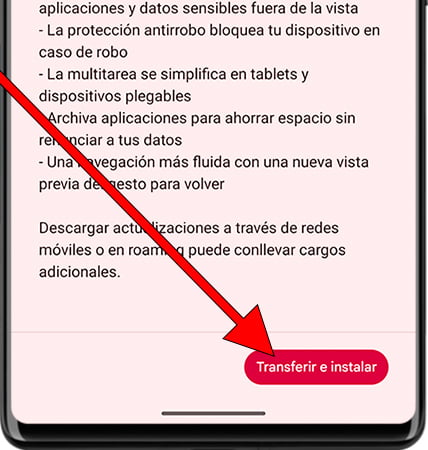
7- Sétimo passo:
Podes sair e continuar utilizando seu Google Pixel 9 Pro XL enquanto se completa o download, quando for concluído você receberá uma notificação, caso não a receba, volte e verifique o processo. Uma vez concluído o download aparecerá o botão "Instalar agora".
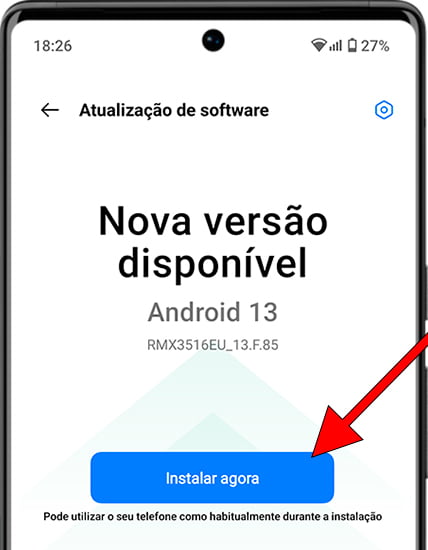
8- Oitava etapa:
De novo você pode sair e continuar utilizando seu Google Pixel 9 Pro XL enquanto a instalação está sendo concluída, novamente você receberá uma notificação informando que a instalação foi concluída e que é necessário reiniciar.
Você pode reiniciar manualmente, reiniciar a partir da notificação ou voltar e pressionar o botão "Reiniciar agora".
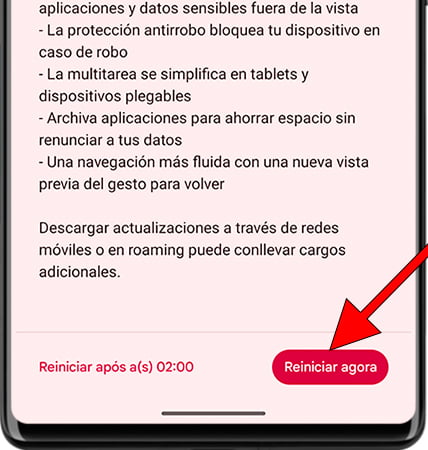
Volte a repetir o processo a cada vários meses para ter atualizado o seu Google Pixel 9 Pro XL.
Teve algum problema ou dúvida na hora de atualizar o software do seu Google Pixel 9 Pro XL? Deixe um comentário aqui abaixo e nós o resolveremos.







